
Tasosäätöjen käyttäminen
Voit hallita kuvan harmaasävyalueita ja kontrastia säätämällä kuvan tasoja. Voit säätää mustan pisteen, varjokohtien, keskisävyjen, valokohtien ja valkoisen pisteen asetuksia. Voit myös muuttaa yksittäisten värien (punainen, vihreä ja sininen) ulkoasua.
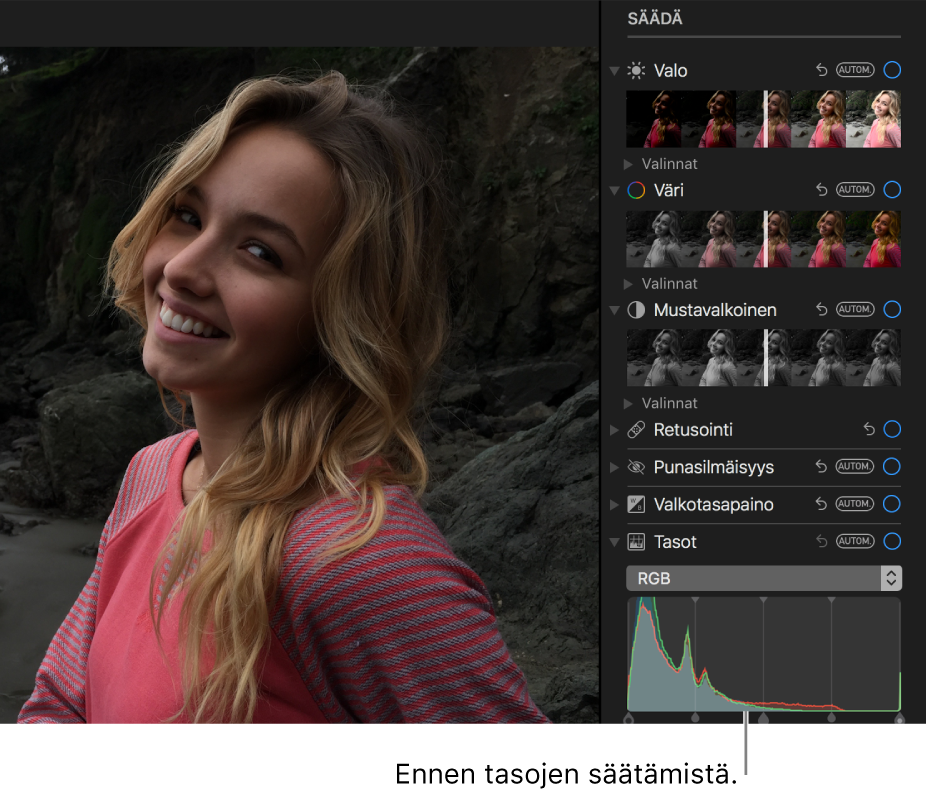
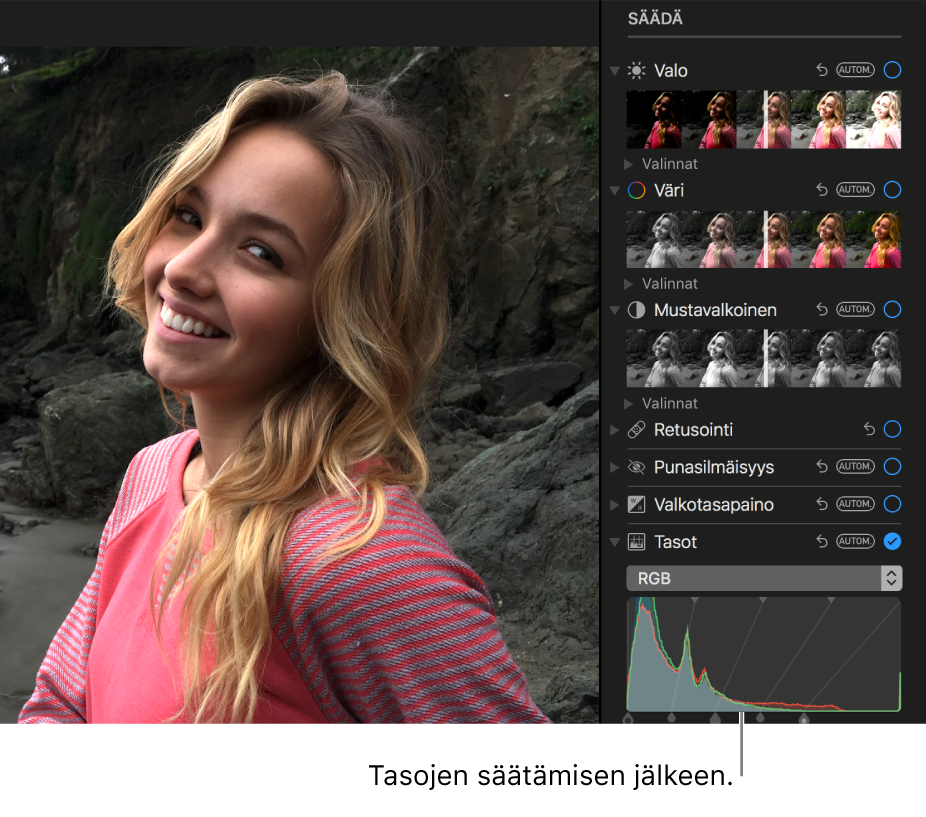
Kaksoisklikkaa kuvaa ja klikkaa työkalupalkissa Muokkaa.
Klikkaa työkalupalkissa Säädä.
Klikkaa Säädöt-paneelissa lisätietokolmiota Tasot-kohdan vieressä.
Tee jokin seuraavista:
Korjaa kuvan tasoja automaattisesti: Klikkaa Tasot-kuvakkeen alla olevaa ponnahdusvalikkoa, valitse Luminanssi, RGB tai haluamasi väri ja klikkaa Autom.
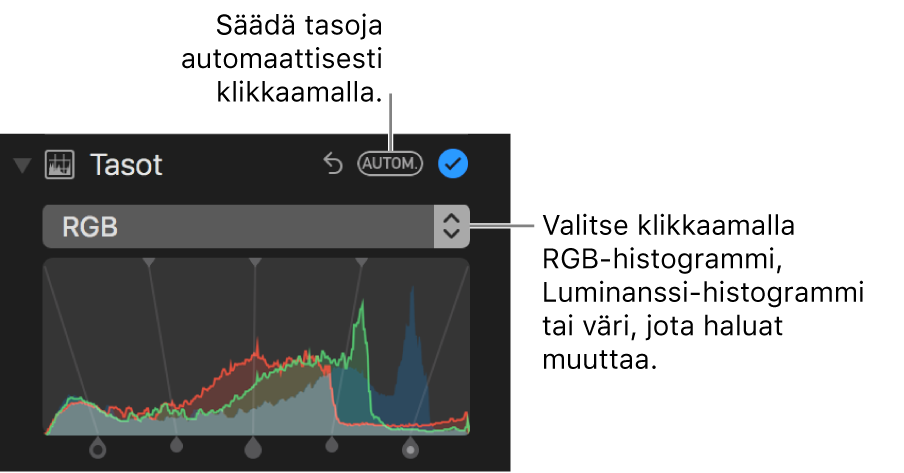
Säädä tasoja käsin: Tee haluamasi säädöt vetämällä histogrammin kahvoja. Optio-vetämällä kahvaa voit siirtää sekä ylä- että alakahvaa yhdessä.
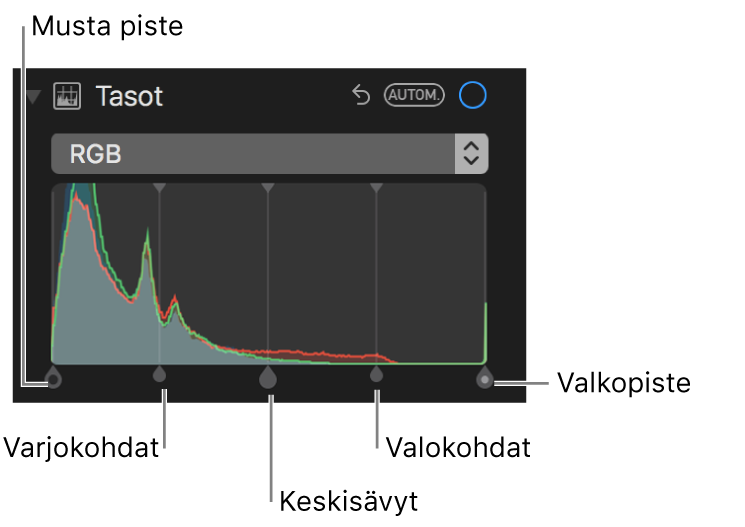
Musta piste: Säätää kohtaa, jossa mustat alueet muuttuvat kokonaan mustiksi (yksityiskohtia ei näy).
Valkoinen piste: Säätää kohtaa, jossa valkoiset alueet ovat kokonaan valkoisia.
Varjokohdat: Säätää varjokohtien valoisuutta tai tummuutta, jotta haluamasi yksityiskohdat näkyvät.
Valokohdat: Säätää valokohtien kirkkautta haluamallasi tavalla.
Keskisävyt: Säätää kuvan keskisävyalueiden valoisuutta tai tummuutta.
Muuta kuvan tietyn värin sävyä: Klikkaa Tasot-kuvakkeen alla olevaa ponnahdusvalikkoa ja valitse väri, jota haluat muuttaa. Säädä tämän värin valoisuutta tai tummuutta kuvassa vetämällä kahvoja.
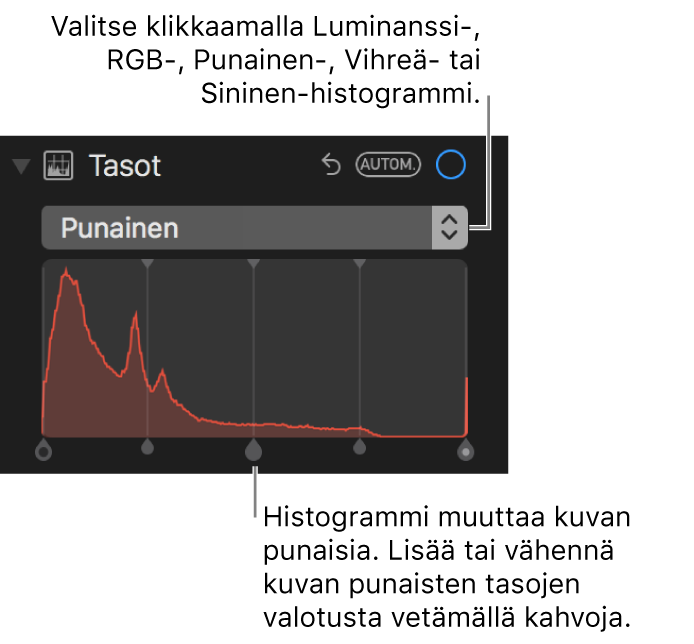
Aseta histogrammi näyttämään Luminanssi-arvot (RGB-arvojen sijaan): Klikkaa Tasot-kuvakkeen alla olevaa ponnahdusvalikkoa ja valitse Luminanssi. Saatat haluta vaihtaa histogrammin näyttämään luminanssiarvot työskennellessäsi mustavalkoisten kuvien kanssa. Histogrammin kahvat suorittavat samoja toimintoja kuin RGB-histogrammissa.
Huomaa: Voit myös vetää tasosäätimien yläkahvoja muuttaaksesi säätöaluetta. Jos haluat esimerkiksi säätää vain valoisimpia valokohtia, siirrä yläkahva oikealle. Voit tehdä hienosäätöjä pitämällä optionäppäintä painettuna ja vetämällä alakahvaa. Tällöin sekä ylä- että alakahvat liikkuvat samalla tavalla, kunnes saavutat haluamasi tuloksen.